 ps制作银幕特效效果
ps制作银幕特效效果
上传人:无***
文档编号:155518102
上传时间:2022-09-23
格式:DOC
页数:12
大小:600.50KB
收藏
版权申诉
举报
下载
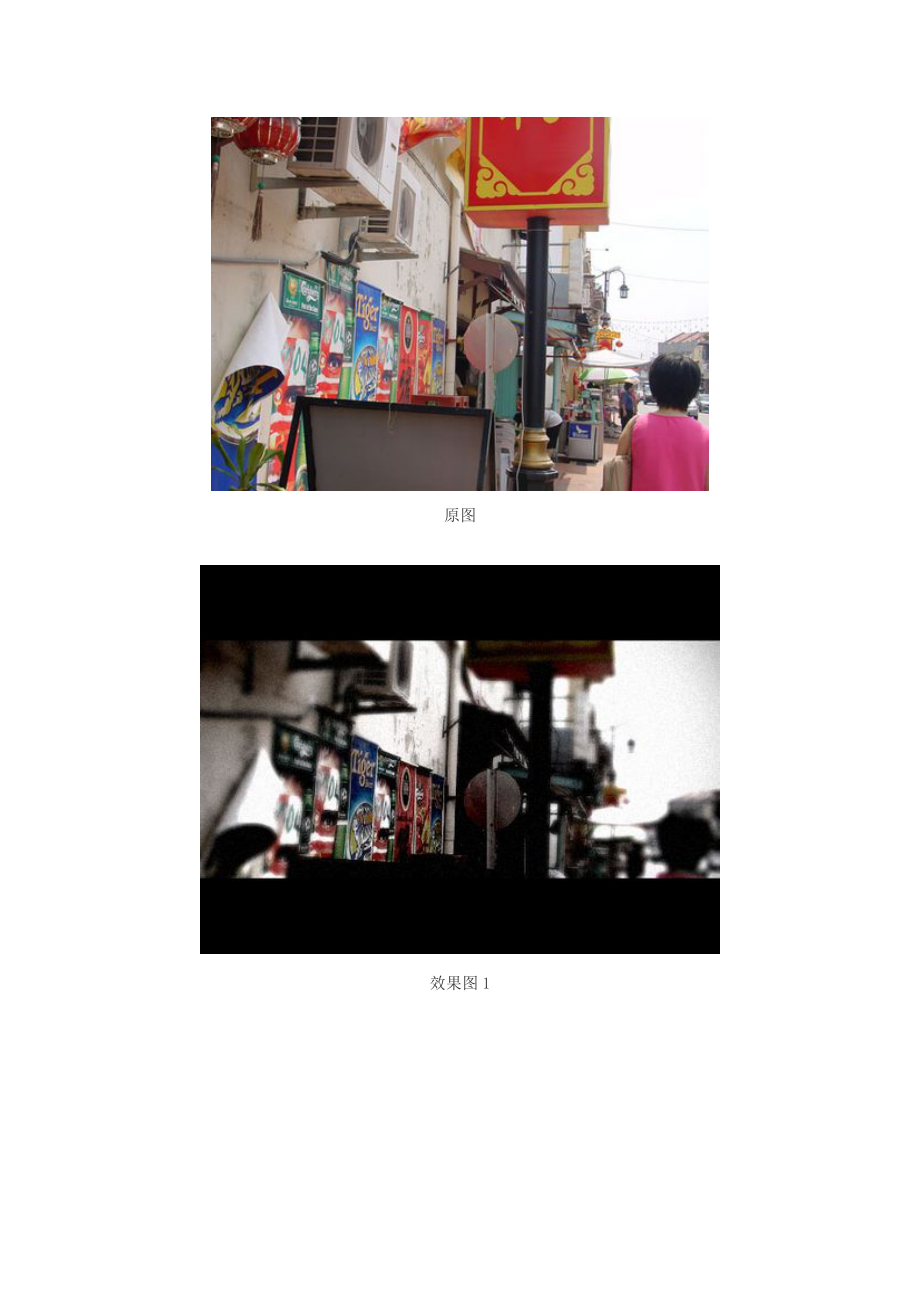


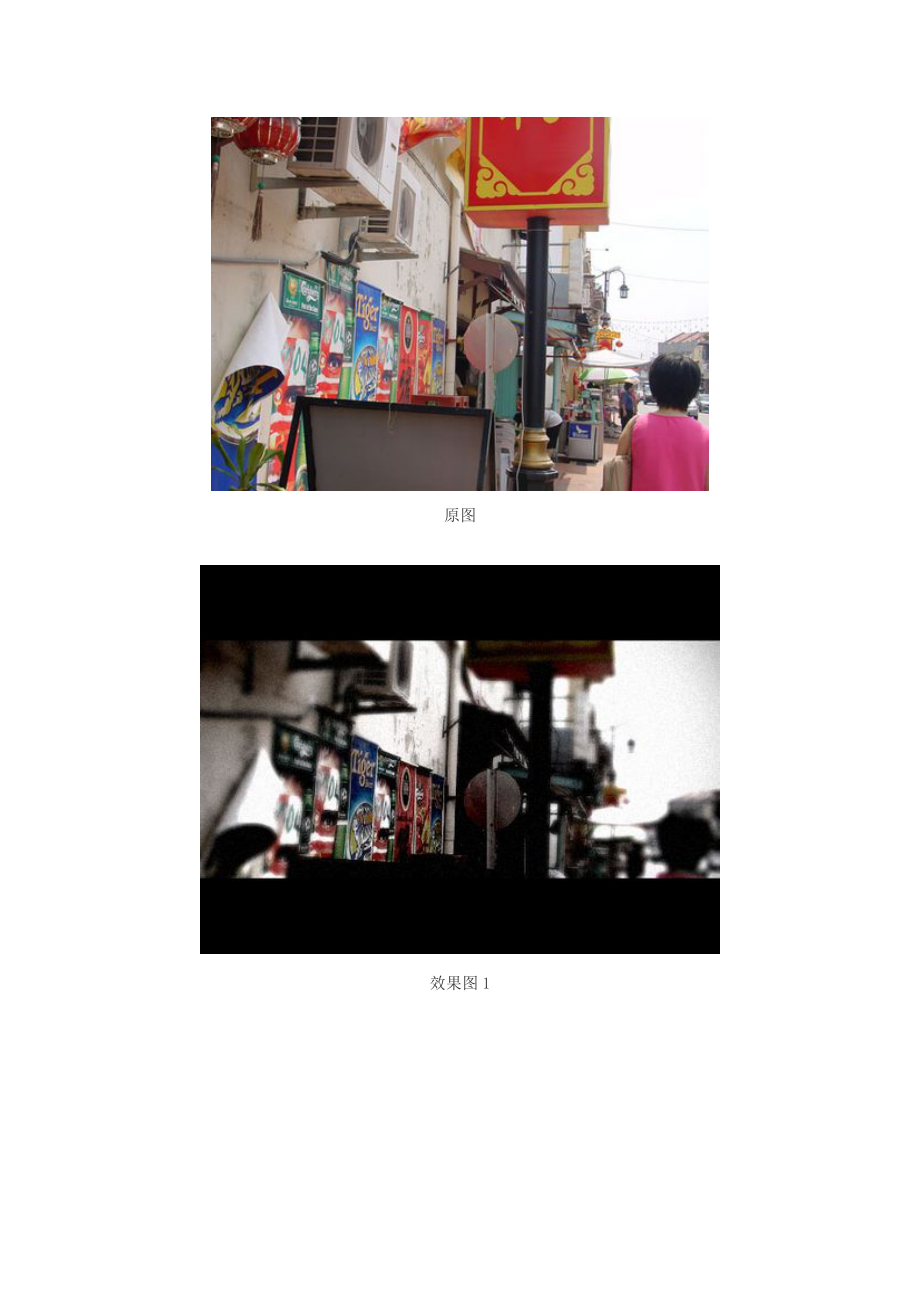
第1页 / 共12页

第2页 / 共12页

第3页 / 共12页
资源描述:
《ps制作银幕特效效果》由会员分享,可在线阅读,更多相关《ps制作银幕特效效果(12页珍藏版)》请在装配图网上搜索。
原图效果图1效果图2照片调色1、按crtl+u打开“色相/饱和度”窗口,饱和度为“-76”图1图22、打开“亮度/对比度”窗口,调节亮度和对比度分别为“-10”和“50”左右,调节后效果如下图图3景深效果3、在层面板窗口拖动图层至“创建新的图层”复制一个活动层。图54、点击“菜单滤镜模糊镜头模糊”,打开“镜头模糊”窗口,设置“半径”为9,“叶片弯度”为14,“旋转”为58,“亮度”为7,“阈值”为213,参照下图。图6图75、点击层面板底部“添加图层蒙板”,点击图层选择“图层蒙板缩略图”如下图(图层中红色框位置)图86、选择“笔刷工具”,设置主直径值为“400 px”,然后使用笔刷工具点击照片,如下图。图97、在层面板底部点击“创建新的图层”,创建一个新图层。8、选用黑色填充新图层。9、设置黑色图层的的“不透明度”为70%图1110、使用橡皮擦工具,设置主直径为“400px”,然后开始擦除照片的中心部分图1211、先合并图层,点击“菜单图层合并图层”,然后为照片增加杂色,“菜单滤镜杂色添加杂色”。图14图15电影宽银幕效果(当然你可以随意选择)12、使用矩形选框工具,在照片的顶部画矩形,然后按住shift键在底部也画同样的矩形,最后把选区填充为黑色,如下图。图16图17当然你也可以使用“色彩平衡”工具,通过调节色彩平衡或者色调平衡,调出自己心仪的效果图片。
展开阅读全文
- 温馨提示:
1: 本站所有资源如无特殊说明,都需要本地电脑安装OFFICE2007和PDF阅读器。图纸软件为CAD,CAXA,PROE,UG,SolidWorks等.压缩文件请下载最新的WinRAR软件解压。
2: 本站的文档不包含任何第三方提供的附件图纸等,如果需要附件,请联系上传者。文件的所有权益归上传用户所有。
3.本站RAR压缩包中若带图纸,网页内容里面会有图纸预览,若没有图纸预览就没有图纸。
4. 未经权益所有人同意不得将文件中的内容挪作商业或盈利用途。
5. 装配图网仅提供信息存储空间,仅对用户上传内容的表现方式做保护处理,对用户上传分享的文档内容本身不做任何修改或编辑,并不能对任何下载内容负责。
6. 下载文件中如有侵权或不适当内容,请与我们联系,我们立即纠正。
7. 本站不保证下载资源的准确性、安全性和完整性, 同时也不承担用户因使用这些下载资源对自己和他人造成任何形式的伤害或损失。
